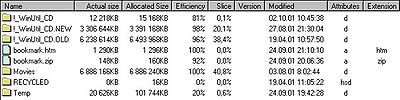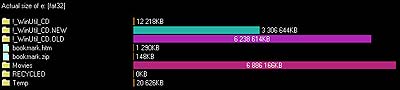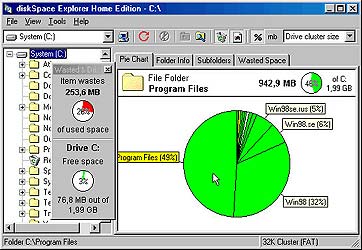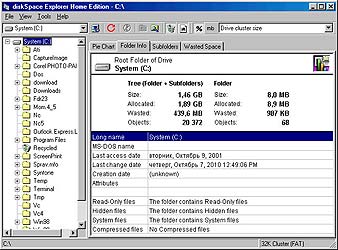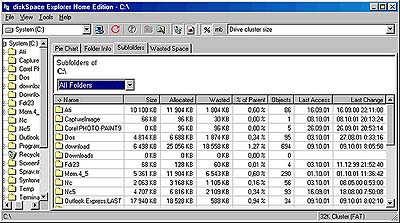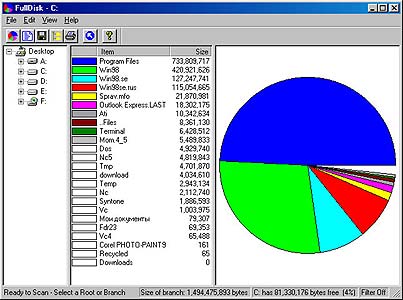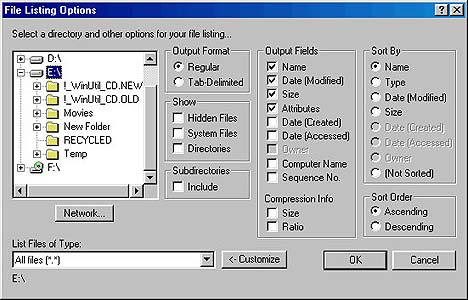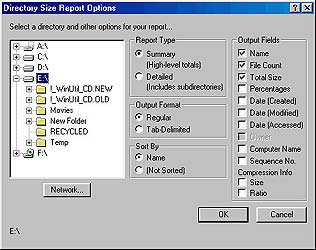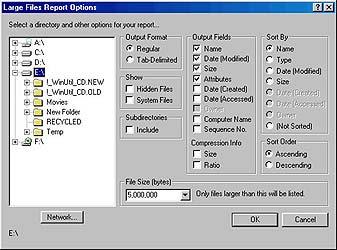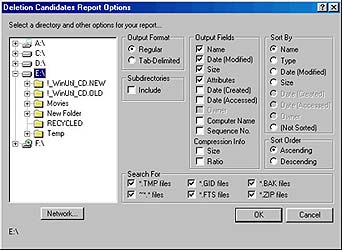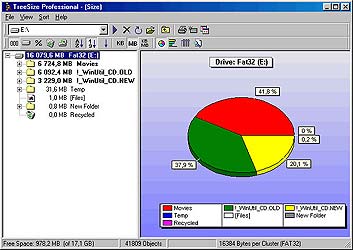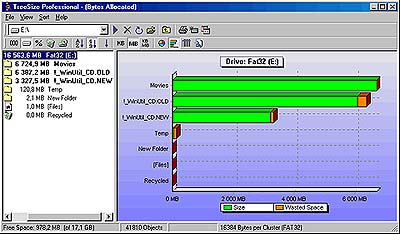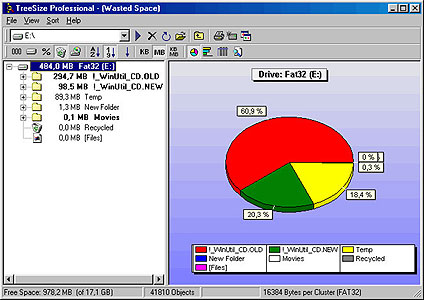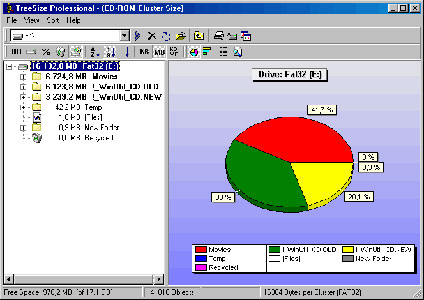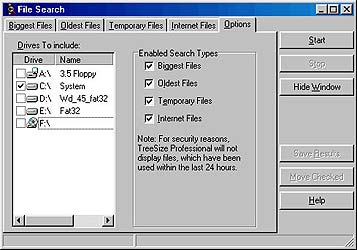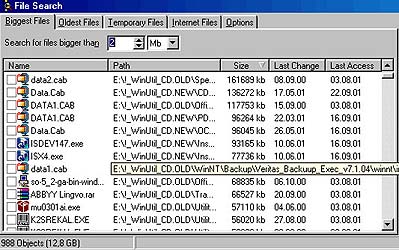Ваш город: Москва
Программы для анализа занимаемого места на HDD
Чем забит ваш винчестер?
- Скажите, а сколько места на винчестере занимает Windows?
- Сколько находит, столько и занимает.
- Сколько находит, столько и занимает.
Сколько не покупай винчестеров, все равно свободного места будет мало и предупреждения о нехватке свободного места на винчестере (Hard Disk is Full, Low Disk Space и т.д.) - явление не такое уж и редкое.
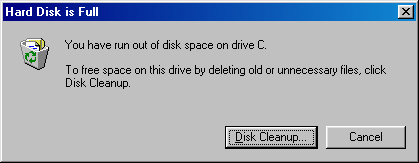
Ведь еще вчера места было полно. Кто занял свободные мегабайты ? Программы для анализа занимаемого на винчестере места служат как раз для того, чтобы помочь в этом разобраться. Итак:
DISKData
DISKData 3.3.2
Созданное в стиле проводника приложение для анализа занимаемого на диске места. Позволяет выбрать диск или папку для анализа содержимого и вывода результатов в стиле отчета,
круговой
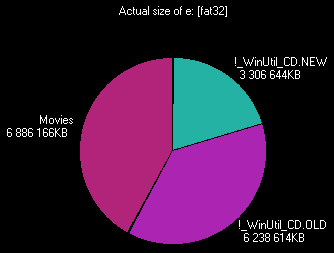
или линейной диаграммы. На круговой диаграмме отражаются до десяти наибольших по объему папок.
Показывает размер директорий, занимаемых на винчестере с учетом и без учета потерь из-за размера кластеров, в процентах от общего места на винчестере, потери из-за кластеризации в процентах, версию файлов (только для EXE и DLL), дату и атрибуты директорий. А также показывает суммарный отчет в виде круговой диаграммы.
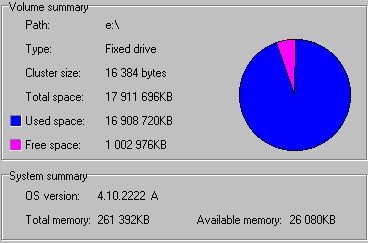
По желанию пользователя программа показывает свободное место как папку "Free Space", файлы как папку "Files", размер в мегабайтах, подключенные диски, спрячет пустые папки. Окно настроек программы показано ниже.
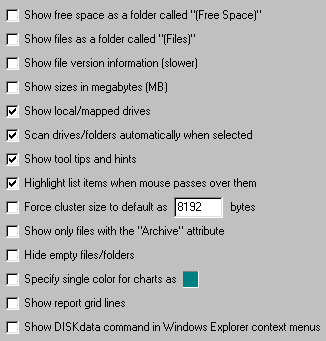
DiskSpace Explorer Home Edition
DiskSpace Explorer Home Edition 3.0
Программа, позволяющая пользователю профессионально управлять местом на диске, работает под все платформы Windows (начиная с Windows 95). Окно программы вертикально разделено на две части. В левой части находится дерево каталогов отсканированных дисков с ниспадающим меню выбора дисков, а справа информация о выбранном диске или подкаталоге, расположенная на пяти закладках. Первая закладка показывает интерактивную круговую диаграмму, которая отражает информацию о выбранной директории. Диаграмма может быть использована для перехода в выбранную директорию щелчком мыши, щелчок вне диаграммы возвращает в исходную директорию. При наведении курсора на выбранную часть диаграммы показывается информация о выбранной директории (на рисунке выбрана директория "Program Files"). При нажатии на директории или папке правой кнопки мыши доступно контекстное меню проводника.
Вторая закладка показывает детальную информацию о выбранной в данный момент директории: размер реальный и занимаемый с поддиректориями и без, потерянное из-за кластеризации пространство, количество объектов (файлов и подкаталогов), длинное и короткое имя, дату создания, изменения, доступа, атрибуты, наличие файлов с атрибутами скрытый, системный и только для чтения, а также сжатых файлов.
Третья закладка показывает детальную информацию о подкаталогах данного каталога. Доступна информация о размере (занимаемом и реальном), потере, процентном соотношении занимаемого места, количестве объектов, дате последнего использования и модификации. Вместо всех подкаталогов ("All Folders" на картинке) могут быть выбраны для показа заданное количество наибольших по размеру подкаталогов или все подкаталоги с размером больше указанного. Программа также позволяет записывать эту информацию в файл отчета.
Четвертая закладка показывает потери из-за размера кластера, а также моделирует ситуацию с другим размером кластера, таким образом можно прикинуть выгоды от перехода на другую файловую систему или смены размера кластера.
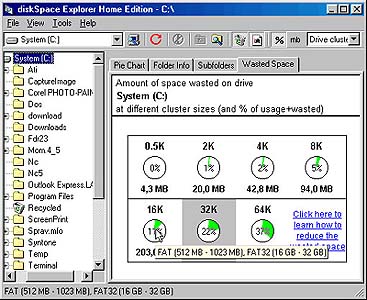
Информацию о потерянном месте можно также посмотреть в отдельном окне, которое может располагаться поверх других окон (как на первом скриншоте).
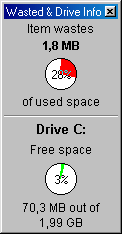
Пятая закладка доступна только для подкаталогов. Она создана для освобождения свободного места одним из указанным ниже способов: архивация (формат zip), перенос информацию в другое место или ее удаление.
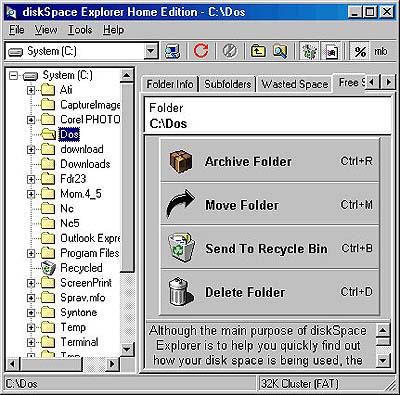
diskSpace Explorer позволяет копировать диаграмму в файл или в буфер обмена в векторном или растровом формате. Возможна также запись в файл подробного отчета с информацией, указанной во всех закладках. Программу можно запускать с параметрами командной строки.
FullDisk
FullDisk 4.6
Довольно простая программка. Показывает линейные и круговые диаграммы выбранного диска или папки. При двойном щелчке мыши по папке на диаграмме осуществляется переход в выбранный каталог с пересчетом занимаемого места находящихся в нем файлов и подкаталогов.
В дополнение к перечисленным выше функциям есть возможность задать маску файлов по времени создания в заданном интервале, а также сохранять в файл полные названия найденных файлов вместе с путями.
SmartDir
SmartDir 5.0
Программа разительно отличается от остальных, описанных в этой статье отсутствием диаграмм. Все, что она выдает - это отчеты на заданную тему. Запуск программы начинается с выбора типа отчета:
File Listing (#File Listing) (список файлов);
Directory Size(#Directory Size) (размер директорий);
Large Files (#Large Files) (большие файлы);
Deletion Candidates (#Deletion Candidates)(кандидаты на удаление);
Time Range (#Time Range) (в диапазоне дат), список файлов, созданных в заданном диапазоне времени.
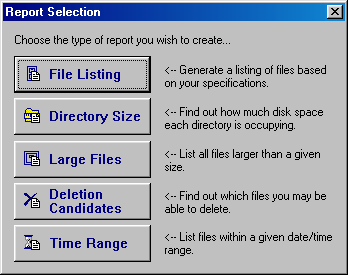
File Listing - создание списка файлов, удовлетворяющих заданным условиям. Выбор файлов осуществляется по типам файлов, к которым привязаны расширения. В программе уже заложены основные типы файлов: bat, dll, doc, exe, xls и другие. Можно задавать свои типы, причем одному типу может принадлежать несколько расширений. Как видно из рисунка в отчет может быть включена информация о скрытых и системных файлах, а также о самих каталогах и находящихся в них подкаталогах. Отчет может состоять из следующих полей: имя, дата изменения, размер, атрибуты, дата создания, дата открытия (доступа), владелец (если есть), имя компьютера, компрессированный размер и процент сжатия (если есть). Сортировка в рапорте осуществляется по имени, типу, дате (модификации, создания, доступа), размеру, владельцу (если есть) в алфавитном и обратном порядке или без сортировки. Пример рапорта: линк.
Directory Size - анализ места, занимаемого каждой директорией в заданном пути. Два типа рапортов: общий и детальный. Общий рапорт включает только общий размер и количество файлов и директорий. В детальный рапорт могут быть включены следующие поля: имя, количество файлов в директории, размер, процентное соотношение от общего числа занимаемого места, дата (модификации, создания, доступа), владелец (если есть), имя компьютера, а также размер в сжатом виде и процент сжатия (если есть). Примеры рапорта: общий и детальный.
Large Files. В рапорт включены все файлы более заданного размера. Сортировка и доступные поля как в рапорте File Listing. Пример рапорта: линк.
Deletion Candidates. Как ясно из названия и видно из рисунка, рапорт включает в себя информацию о временных файлах. К сожалению, к временным файлам могут быть отнесены только файлы, удовлетворяющие шести выбранным маскам, как показано на рисунке, и нельзя добавлять или задавать свои маски для файлов этих типов. Сортировка и доступные поля, как и в рапорте File Listing. Пример рапорта: линк.
Time Range. В этом рапорте собирается информация о файлах, дата создания, модификации или доступа принадлежит заданному промежутку. В остальном как в рапорте File Listing. Пример рапорта (http://www.gavlockconsulting.com/samptr.txt).
Программа позволяет работать с подключенными сетевыми дисками. Для упрощения импорта рапорты также могут быть построчно пронумерованы, а значения в рапортах могут быть отделены символами табуляции (по умолчанию - пробелами).
TreeSize Professional
TreeSize Professional 2.4
TreeSize Professional - мощный менеджер занимаемого дискового пространства.
Меню View (Вид) программы разбито на несколько частей таким образом, что можно частично менять вид выводимых результатов.
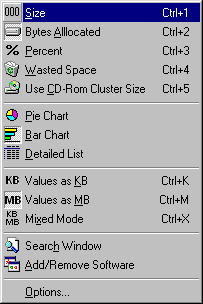
На рисунке ниже показан вид Size (Размер), представленный права в виде круговой диаграммы (Pie Chart).
Так выглядит вид Bytes Allocated (Занимаемое место), представленный в виде линейной диаграммы (Bar Chart).
Ниже показан вид Percent (Проценты) с детальным списком (Detailed List). В списке указано имя директории, размер, количество объектов в папке (файлов и поддиректорий), занимаемое ими место, потерянное из-за кластеризации место, процентное соотношение, а также дата последнего доступа к директории и дата ее изменения.
Как видно из рисунка ниже вид этого списка настраивается. Возможно также добавление колонки для сжатых дисков (для NTFS) и колонки для указания владельца (для NTFS). Хочу сказать пару слов владельцам файловой системы NTFS. Как уже было описано выше, при использовании компрессии на NTFS это будет отражено в отдельной колонке (если она будет выбрана для показа), а также отдельным цветом (настраиваемым в опциях). Для тех, у кого стоит Windows 2000 и есть sparse-файлы (большие файлы, используемые не полностью), TreeSize Professional воспринимает такие файлы как сжатые и показывает для них степень сжатия, в тоже время указываемое свободное дисковое пространство на самом деле может быть больше, т.к. неиспользованные места таких файлов при анализе свободного места не учитываются. Если у вас вместо какой-либо директории смонтирован другой диск или директория, то по желанию может быть показана как реальная, так и виртуальная картина дискового места.
На рисунке ниже показан вид Wasted Space (Потери), показывающий потери из-за кластеризации.
Вид CD-ROM Cluster Size (Размер кластера равен кластеру CD-ROM) предназначен для подготовки данных к записи на компакт-диск и оценки занимаемого на нем места, т.к. как правило, размер кластера на винчестере и на компакт-диске различны.
Вообще размер кластера для анализа дискового пространства можно задавать в опциях, как показано ниже.
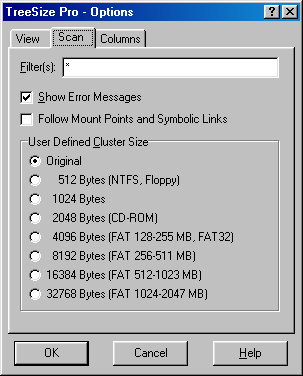
Для удобства просмотра дерева подкаталогов существует меню Expand, которое позволяет по выбору раскрывать первые 4 уровня, а также раскрывать или скрывать каталоги, занимающие пространство больше заданного (в данном случае на рисунке 10 Mb). Программа также позволяет убирать из расчетов заданные каталоги.
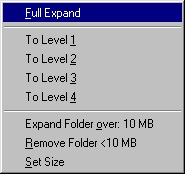
Как дополнительная возможность в программе имеется поиск файлов,
удовлетворяющих следующим критериям:
Biggest Files (Большие файлы), поиск файлов более заданного размера (показано на рисунке);
Oldest Files (Старые файлы), файлы, к которым не было обращений или которые не изменялись с заданного числа;
Temporary Files (Временные файлы), файлы, по умолчанию содержащие в своем имени и/или пути "temp", "tmp", "~", *.old, *.chk (маску временных файлов можно редактировать);
Internet Files (Файлы интернет), временные интернет-файлы, используемые MS Internet Explorer или Netscape Navigator.
И, наконец, возможности импорта результатов. Возможно копирование результатов и списка файлов в буфер обмена, запись в текстовый файл, запись в html-файл и экспорт в Excel. Причем копируются результаты сканирования только тех директорий, которые представлены в детальном списке (раскрыты в дереве директорий).
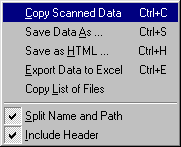
Возможен запуск программы из командной строки. Программа также добавляет себя в контекстное меню проводника.
FullDisk 5.0
FullDisk представляет собой довольно простую программу для показа занимаемого мета на дисках. Программа показывает линейные и круговые диаграммы выбранного диска или папки. При двойном щелчке мыши по папке на диаграмме осуществляется переход в выбранный каталог с пересчетом занимаемого места находящихся в нем файлов и подкаталогов.
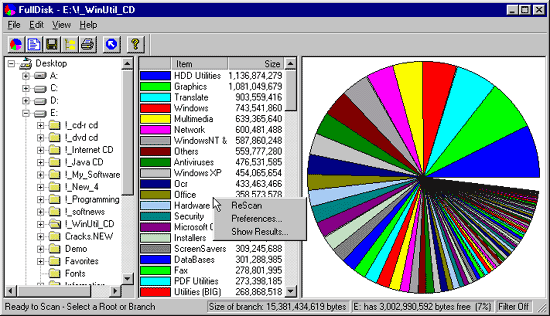
При первом запуске программы выдается подсказка.
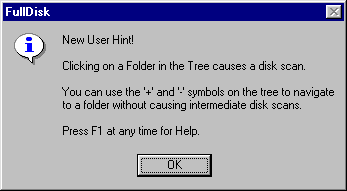
Результаты могут быть выведены в тестовый файл или распечатаны.
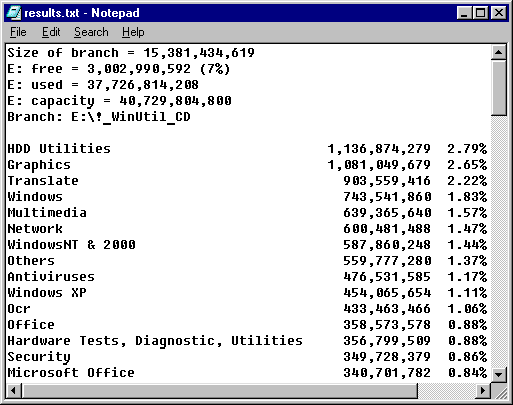
Возможен предварительный просмотр результатов перед печатью.
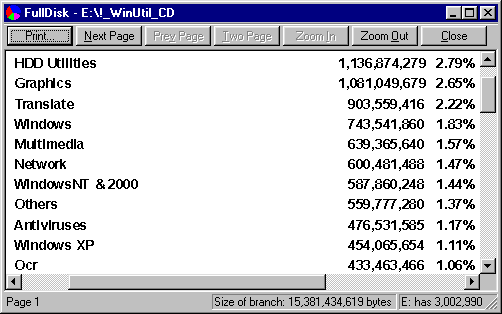
Вы можете просмотреть краткие результаты последнего сканирования через пункт Show Results (Показать результаты) контекстное меню программы или вызвав его через меню File (Файл).
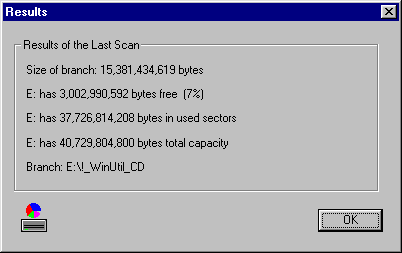
В дополнение к перечисленным выше функциям есть возможность задать маску файлов по времени создания в заданном интервале, а также сохранять в файл полные названия найденных файлов вместе с путями.
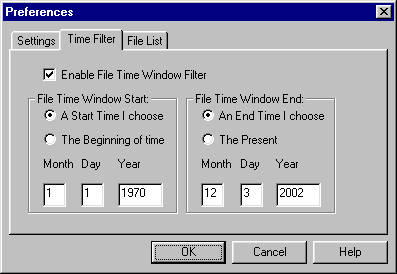
FullDisk распространяется по принципам Shareware как 30-тидневная тестовая версия. По истечении указанного срока фильтрация файлов по времени создания, а также запись результатов сканирования в текстовый файл в незарегистрированной версии будут недоступны. Программа также будет работать медленнее. Стоимость регистрации программы, в зависимости от метода регистрации, составляет 10$ или 13$.
Скачать FullDisk 5.0 (размер 1.22Mb): линк
Послесловие
Конечно же, существует множество схожих программ, охватить все в одном обзоре довольно сложно. Надеемся, что некоторое представление о утилитах данного типа вы всё же получили, и смогли оценить на основе приведённых программ их преимущества и функциональные различия.